- Autor Jason Gerald [email protected].
- Public 2023-12-16 11:15.
- Zadnja promjena 2025-01-23 12:19.
Jeste li ikada slučajno kliknuli gumb za slanje u e -poruci koju niste napisali? Ili ste slučajno poslali pogrešnu osobu e -poštom; e -mail za dečka je poslan šefu? Srećom, sada možete otkazati slanje e -pošte ako koristite odgovarajuću uslugu e -pošte. Bez obzira želite li otkazati slanje e -pošte ili samo želite upoznati tehnologiju, pročitajte u nastavku kako biste saznali kako.
Korak
Metoda 1 od 2: Otkazivanje e -pošte s Gmaila
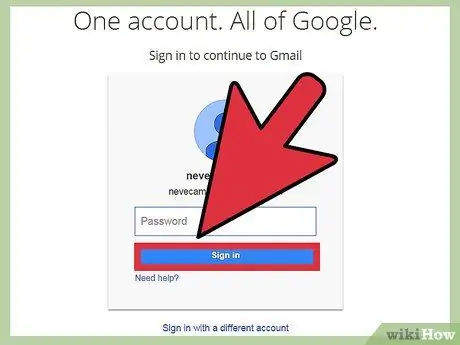
Korak 1. Prijavite se na svoj Gmail račun i kliknite ikonu zupčanika u desnom kutu preglednika
Idite na Postavke.
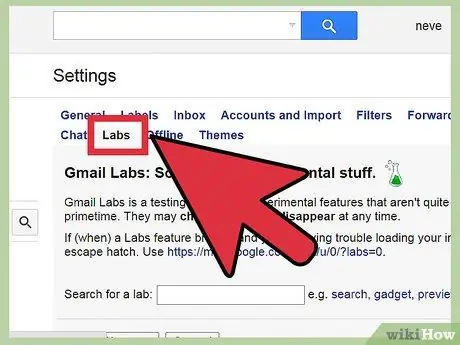
Korak 2. Kliknite karticu Labs u Postavkama
Ikona je zelena čaša.
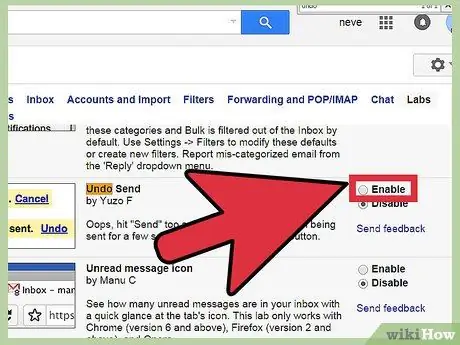
Korak 3. Pomaknite se prema dolje i potražite okvir za poništavanje slanja
Kliknite Omogući, umjesto Onemogući.
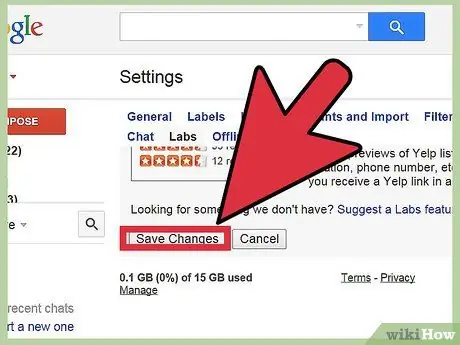
Korak 4. Pritisnite gumb Spremi promjene pri dnu kartice Labs
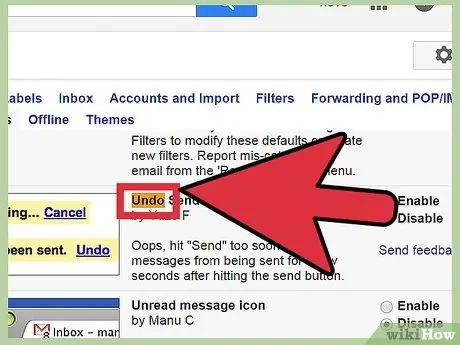
Korak 5. Potražite vezu Poništi svaki put kada pošaljete e -poruku
Ako ste slučajno poslali e -poruku i želite je otkazati, samo kliknite poništiti i e -poruka će se vratiti. Sada možete urediti e -poruku kako želite prije slanja po drugi put ili je trajno obustaviti.
Metoda 2 od 2: Otkazivanje e -pošte iz Outlooka
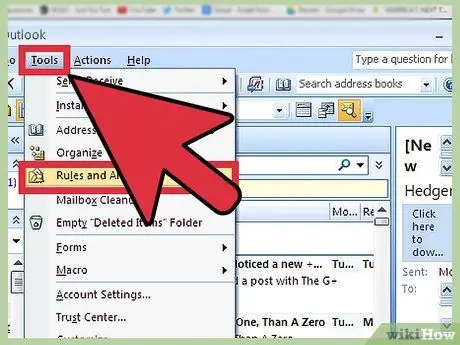
Korak 1. Otvorite Microsoft Outlook i idite na Alati
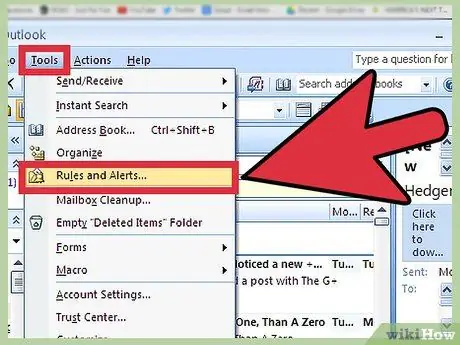
Korak 2. Odaberite Pravila i upozorenja
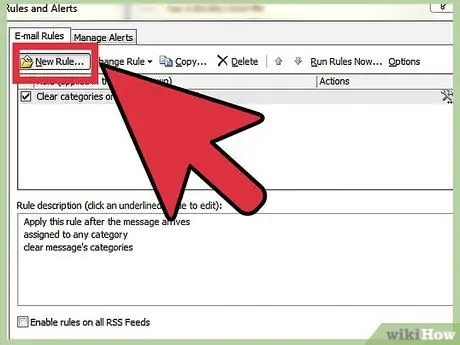
Korak 3. Pritisnite Novo pravilo, a zatim odaberite Provjeri poruke nakon slanja
Dvaput kliknite Dalje da biste potvrdili promjene koje želite izvršiti.
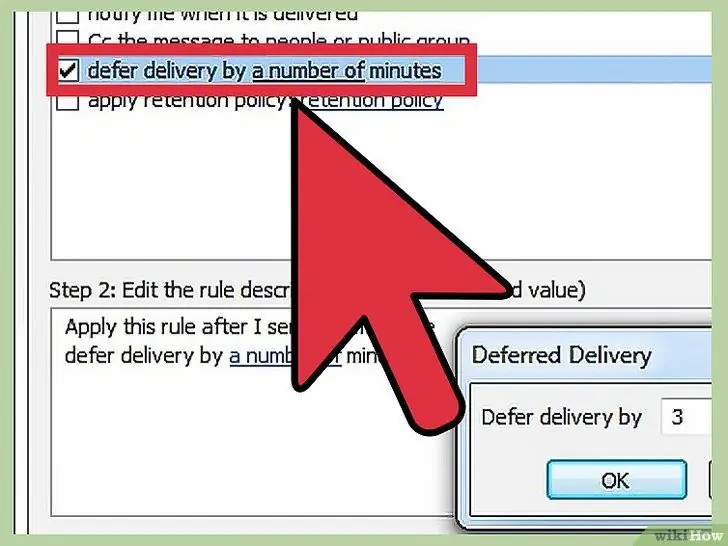
Korak 4. Na stranici Odabir radnji potvrdite okvir u kojem piše odgodi isporuku za nekoliko minuta
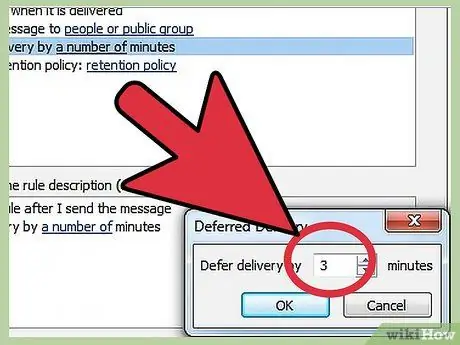
Korak 5. Odredite broj minuta za odgodu slanja e -pošte
Outlook može odgoditi slanje e -pošte do 120 minuta (ako je to vaša stvar), čak i ako to znači da ćete se suočiti s mnogo poruka na čekanju ili će slanje trajati dulje nego inače.
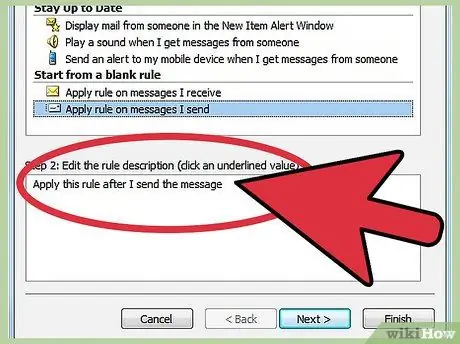
Korak 6. Pritisnite Dalje i odaberite iznimku za pravilo
Na primjer, ako želite da se poruke s oznakom "važno" odmah pošalju, navedite ih ovdje.
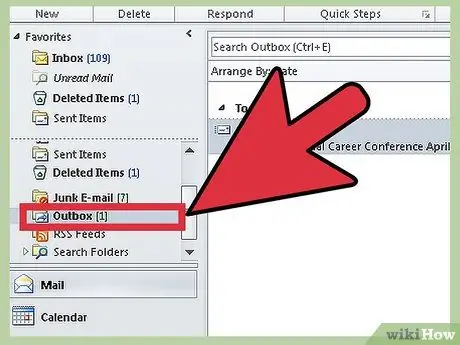
Korak 7. Provjerite direktorij za slanje svaki put kada želite otkazati slanje e -pošte
Ovdje će poslana e -poruka čekati da prijeđe prag vremena slanja koji ste postavili. U izlaznoj pošti otkažite e -poruku označivši je kao skicu ili izbrišući je.






